沿って スカーニャKM
あなたはより快適に感じたでしょう 古いバージョンのWindows これにより、以前はシャットダウンし、システムは数秒でオフになりました。 しかし、あなたはそれがの場合と同じではないことに気づいたでしょう ウインドウズ10. ウインドウズ10は、その種の独創的で強力ですが、非常に詳細な方法ですべてのアクティビティを実行し、時間の量を消費します。 これは、すべてのシステムプログラムをオフにした後、完全にシャットダウンするのを待たなければならない間、私たちを混乱させます。 これは、オペレーティングシステムが以前のプログラムを終了するのを長時間待機するときに発生します。 バックグラウンドで実行. でシャットダウンプロセスを高速化する方法の手順を説明しましょう ウインドウズ10。
現在、Windows10は実行中のプロセスを強制終了するのに約5000ミリ秒かかります。 シャットダウンプロセスを高速化すると同時に、すべてのファイルを最新の状態に保つために、制限時間を小さい値に変更する必要があります。
も参照してください:
- Windows10で高速起動を有効にする方法
- Windows10をより速く起動する方法
WINDOWS10でのスピードアップシャットダウンプロセス
ステップ1:
Windowsキー+ Rキーを長押しすると、実行ウィンドウが開きます。 その上にregeditと入力します。
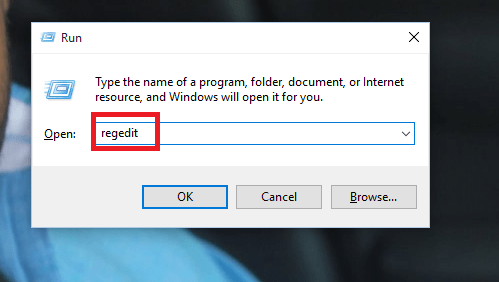
ステップ2:
ポップアップ表示されるページで、ウィンドウの左側のペインに表示される次のパスに移動します。
パスは次のとおりです。HKEY_LOCALMACHINE\ System \ Current Control Set \ Control
ステップ3:
それをダブルクリックします。 これで、リストが右側のペインにポップアップ表示されます。 その中で、下部に表示されるオプションWaitToKillServiceTimeoutを選択します。 クリックして。
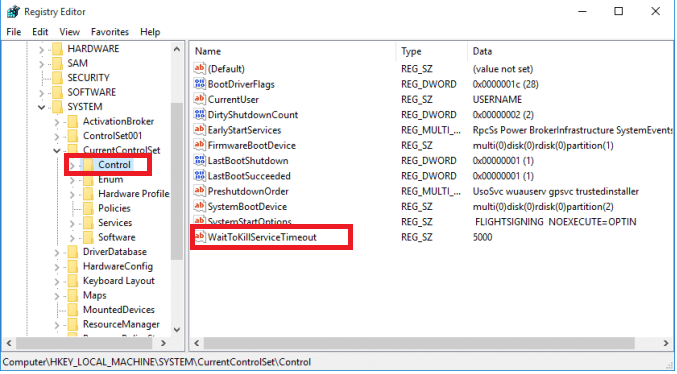
ステップ4:
表示されるメッセージで、[起算日]の下のテキストボックスに移動します。 値を5000から2000に変更します。 それが終わったら、[OK]ボタンをクリックします。
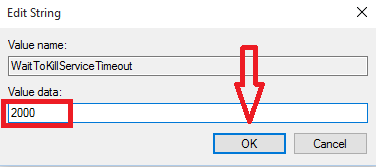
ステップ5:
次に、左側のペインに戻り、次のパスをナビゲートします。
H_KEY CURRENT USER \コントロールパネル\デスクトップ
ステップ6:
[新規]オプションが表示されたら、右ペインを右クリックします。 WaitToKillAppTimeoutという新しい文字列値を作成します。
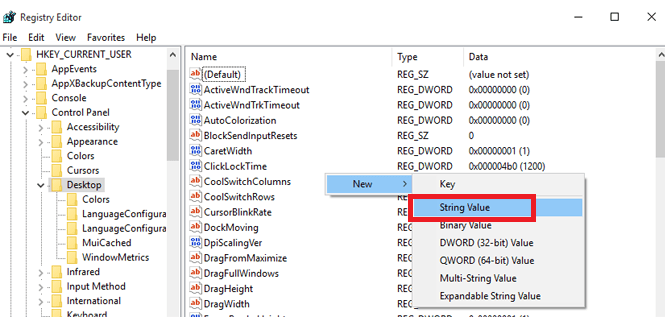
ステップ7:
次に、それをダブルクリックして、その値を2000に設定します。[OK]ボタンをクリックします。
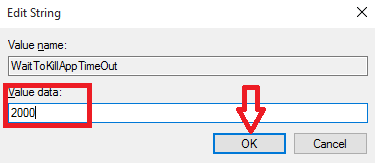
ステップ8:
手順6と同じ方法で、HungAppTimeoutという新しい文字列値を作成します。ダブルクリックして値を再度2000に設定し、[OK]ボタンをクリックします。
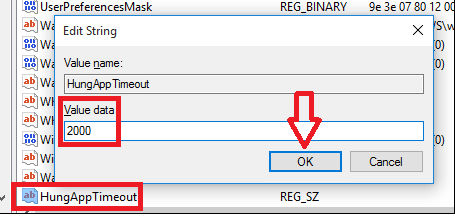
ステップ9:
手順6と同じ方法で、AutoEndTasksという新しい文字列Valueを作成します。これをダブルクリックして値を1に設定し、[OK]ボタンをクリックします。
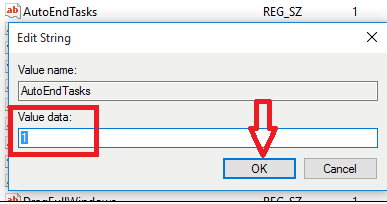
これから数秒でシステムをシャットダウンしてみてください。 がんばろう!


